
Talaan ng mga Nilalaman:
- May -akda John Day [email protected].
- Public 2024-01-30 13:11.
- Huling binago 2025-01-23 15:12.



Kumusta po kayo sa lahat. Sinimulan ko ang proyektong ito para sa dalawang kadahilanan: Nagtayo ako ng isang watercooling loop sa aking pc kamakailan at kailangan ng isang bagay upang biswal na punan ang ilang puwang sa kaso AT nais kong magkaroon ng mga temperatura at iba pang mga istatistika na naka-check sa isang mabilis na pagsilip nang walang mga OSD shenanigans na pinupunan ang sulok ng screen. Siyempre may mga handa nang solusyon para doon, ngunit ang karamihan sa kanila ay hindi akma sa aking feng shui. Kaya, sa halip na maglagay ng isang HDMI 7 display sa aking kaso na may isang cable na nalalabas ang kaso at palaging naka-on ang window ng task bar, nagpasya akong bumuo ng aking sariling laruan.
Dahil hindi ako isang inhinyero o isang programmer, ngunit isang tao lamang na may soldering iron at ilang kaalamang itinuro sa sarili, hindi ito magiging isang sunud-sunod na pagtuturo lamang, susubukan ko ring pagtuunan ng pansin ang problema paglutas at pagsasaliksik ng mga aspeto na humantong sa akin sa pagbuo na ito.
DISCLAIMER: LAHAT NG AKING TRABAHO AY NAGBABAHAGI BILANG MAKALIKASANG PAGKAKAROON NG ATTRIBUTION-SHAREALIKE 4.0. KUMUHA AKO NG INSPIRASYON MULA SA MARAMING HALIMBAWA SA LAHAT NG INTERNET, KUNG MAKIKILALA KAYO NG BAHAGI NG TRABAHONG ITO NA KASAMA SA INYO, PAKIKILIG SA AKING PARA SA ATTRIBUTION. WALANG INFRINGEMENT AY INITENDADO, MASAYA AKO NA MAWAWASTO ANG ANUMANG pagkakamali. SALAMAT
IKALAWANG DISCLAIMER: ANG AKING TRABAHO AY NAGBABAHAGI KAYA. HINDI AKO RESPONSIBLE SA ANUMANG PAMAMAGIT NA NAKUHA MULA SA PAGGAMIT NG ANUMANG SA AKING CODE O INSTRUCTIONS
Mga gamit
- Arduino Nano (o UNO kung nais mo)
- Ipakita ang TFT. Sa aking kaso ito ay isang ILI9486 / ILI9488L katugmang 3.5 "display.
- Temperatura Senso. Sa mu kaso isang analog TMP36 temp sensor.
- Mga cable, wires, konektor ng dupont (higit pa sa paglaon)
- (opsyonal) Breadboard para sa pagsubok
- (opsyonal ngunit inirerekomenda) isang maliit na perfboard
Hakbang 1: Pag-aaral ng Posibilidad (sorta Ng)
Tulad ng sinabi ko, hindi ko ginusto at ang display ng HDMI ay natigil sa aking PC case kaya't, nakabalot sa aking sariling talino, nagsimula akong maghanap ng mga katulad na ideya sa internet. At ito ang tip numero uno: ang Google ay iyong kaibigan (mabuti, anumang disenteng search engine…). Nakatira kami sa isang mundo kung saan wala na talagang orihinal, ngunit sa halip na tingnan ang pariralang ito na may negatibong kahulugan, maaari naming itong gamitin para sa aming kalamangan: anuman ang nais mong likhain, marahil ang isang tao sa isang lugar ay may nagawa na katulad nito, kaya't kung ikaw hindi alam kung paano ipatupad ang isang ideya, mahusay na pagkakataon na makahanap ka ng mga kapaki-pakinabang na impormasyon doon. Kapag naghahanap sa internet, madalas na kapaki-pakinabang sa pag-iisip ng dalawang mga panuntunan:
- huwag mag-abala pagkatapos ng pahina 3 o 4 ng anumang paghahanap, halos palaging nasayang ang oras. Sa halip
- baguhin ang mga termino para sa paghahanap, rephrase lamang ang tanong mula sa isa pang pananaw (ie: "arduino temperatura sensor" -> "basahin ang temperatura sa arduino").
Talagang puno ito ng magagandang proyekto doon, at inaamin kong ginugol ko ang mga unang araw sa pag-aaral ng karamihan sa mga proyektong ito. Ngunit wala sa kanila ang handa na pumunta para sa akin, dahil nais ko ang isang bagay na akma sa aking mga pangangailangan.
Dahil kailangan kong gumawa ng isang bagay na pasadya, nagpasya akong mag-focus sa tamang hardware na gagamitin at iwanan ang panig ng software para sa ibang pagkakataon, dahil ang software ay maaaring palaging malikha at maiakma sa mga pangangailangan, sa kabilang banda ng hardware ay nakasalalay ako sa kakayahang magamit at mga tampok.
Nais ko ang isang bagay na nakabatay sa Arduino, sapagkat mayroon na ako nito, mahusay itong dokumentado at ang pamayanan ay umuunlad. Walang problema dito, tulad ng sinabi ko dati sa maraming impormasyon.
Nais ko ang isang display na sapat na malaki upang makita nang malinaw mula sa isang pares na metro ang layo at na akma sa hitsura ng aking build, naibukod nito ang anumang pagpapakita ng nokia at LCD character. Ang OLED din ay wala nang tanong, dahil sila ay maliit. Kaya pumili ako para sa isang pagpapakita ng kulay na TFT. Hindi na kailangan para sa touch screen, dahil ito ay nasa loob ng PC. Natagpuan ko ang isang 3.5 isa, na dinisenyo para sa Arduino, ~ 15 € sa Amazon. Sapat na.
Ngayon, pagkatapos na matukoy ang hardware, nakatuon ako sa software.
Halos lahat ng mga proyekto, ang panig ng Arduino, ay halos magkatulad. Kailangan ko lamang iakma ang code para sa display at para sa protocol ng komunikasyon upang makalikom ng data mula sa server app. Bahagi ng computer, ang karamihan sa mga proyekto ay batay sa C, C ++, C #, sawa at karamihan sa mga proyekto ay inaalok lamang ng isang interface ng CLI o isang server na tulad ng serbisyo sa Windows. Gusto ko ng isang GUI, sa halip. Hindi ako gumamit ng anumang wikang tulad ng C sa Windows, iwanang nag-iisa ang gusali ng GUI. Ngunit natutunan ko ang ilang Visual Basic 15 taon na ang nakakalipas, kaya sinubukan ko ito at na-download ang libreng bersyon ng Visual Studio mula sa Microsoft.
Matapos pag-aralan ang maraming mga katulad na proyekto, nag-ayos ako sa paggamit ng OpenHardwareMonitor upang makuha ang lahat ng impormasyon sa hardware at RivaTuner para sa FPS, dahil ang mga ito ay libre at sapat na dokumentado.
Hakbang 2: Pagsubok sa Hardware



Bago i-on ang soldering iron at pag-aayos magpakailanman sa oras at espasyo sa anumang elektronikong sangkap, mahusay na kasanayan upang bumuo ng isang prototype ng pagsubok (tip bilang dalawa). Sa kabutihang-palad, hindi na ito 1995. Ngayon ay medyo madali upang ayusin ang medyo kumplikadong mga prototype kahit na sa maliit na mga breadboard. Sa aking kaso, ang display ng TFT ay may isang drop sa pinout para sa Arduino Uno, kaya't ibinagsak ko ito sa aking Arduino uno at nagsimulang maglaro kasama ang mga halimbawang aklatan at basahin ang mga manwal ng sanggunian upang maunawaan ang mga prinsipyo at limitasyon sa pagpapatakbo.
Sa puntong ito naisip ko kung paano gumuhit ng mga linya at bitmap at magsulat ng teksto, kaya nagsimula akong magkalikot sa pag-coding ng software, iniiwan ang lahat ng pangalawang bagay para sa paglaon, ngunit isasama ko rito ang sensor ng temperatura.
Sa ilang mga punto sa linya, mayroon akong isang walang laman na lugar sa display ngunit wala sa data mula sa mga sensor ng PC ang talagang kapaki-pakinabang, kaya't nagpasya akong maglagay ng isang sensor ng temperatura sa loob ng kaso para sa temperatura ng paligid. Ang display ay kumakain ng halos lahat ng mga pin ng Arduino, sa kabutihang palad ang analog pin A5 ay hindi ginagamit, kaya tinali ko ang isang TMP36. Sinubukan ko pa ang isang DHT22 ngunit ang paraan ng labis na paggamit para sa application na ito.
Maraming mga halimbawa para sa TMP36, kinopya ko lang ang isa sa mga ito sa isang pagpapaandar. Ang TMP35 ay may 3 mga pin, ang Vin ay napupunta sa 5V, ang GND ay napupunta sa lupa at ang Out ay pinupunta sa A5. Naglagay ako ng isang 0.1uF ceramic capacitor sa pagitan ng Vin at GND. Kailangan daw. Marahil ay walang silbi sa kasong ito, ngunit … itinakda ko pa ang boltahe ng sangguniang analog na Arduino sa 3.3v pin para sa mas mahusay na pagbabasa ng temperatura. Wala pa ring silbi sa kasong ito, ngunit…
Hakbang 3: Arduino Code
Mangyaring i-download at buksan ang kasama na Arduino code upang sundin ang paliwanag sa hakbang na ito. Sinubukan kong mag-iwan ng sapat na mga komento sa code upang maging malinaw nang hindi binabaha ito.
Tiyak na kakailanganin mo ang MCUFRIEND_kbv at ang mga aklatan ng Adafruit GFX. Parehong madaling mai-install mula sa Arduino IDE.
Ang programa ay maaaring nahahati sa mga seksyon tulad nito:
- tukuyin at ideklara ang lahat ng mga pandaigdigang variable at iba pang kinakailangang bagay
- simulan ang display, itakda ang panlabas na sanggunian at iguhit ang UI (lahat ng ito ay nakapaloob sa pag-andar ng pag-setup (), dahil dapat itong tumakbo nang isang beses lamang)
- basahin ang data mula sa serial na koneksyon at ilaan ito sa pag-andar ng array (loop ())
- basahin ang panlabas na data ng sensor ng temp (readExtTemp () function)
- i-print ang data sa display (printData () function)
- bumalik sa loop
SEKSYON 1: Mga deklarasyon at kahulugan
Sa paunang seksyon ng code, gumamit ako ng maraming mga pointer at array, kaya nagawa kong pisilin ang maraming mga paulit-ulit na linya ng code sa mas maikli upang isulat PARA sa mga pag-ikot. Oo, tinatamad ako. Tulad ng nakikita mong idineklara ko ang isang hanay ng pointer at pinunan ito ng lahat ng mga larawan mula sa pics.h file. Ginawang posible upang gawin ang FOR cycle trick upang iguhit ang lahat ng mga icon.
SEKSYON 2: pag-setup (), karamihan sa pagguhit ng UI
Nakipag-ayos ako sa default font dahil wala itong transparent na background, kaya pinapayagan nitong magsulat ng isang bagong linya ng teksto sa isang luma nang hindi na kailangan para sa pagtanggal nito. Ang paggamit ng ibang font ay nangangahulugang gumuhit ng isang itim na parisukat sa lumang teksto bago magsulat ng isang bagong linya, na humahantong sa isang hindi kanais-nais na epekto ng pagkutitap.
Matapos ang ilang pagsubok, nakuha ko ang isang mahusay na kompromiso sa pagitan ng kakayahang mabasa at ipinakita ang mga impormasyong. Hinati ko ang display sa dalawang haligi at 5 mga hilera. Ang kaliwang haligi ay napupunta para sa data ng CPU at motherboard, kabilang ang mula sa itaas hanggang sa ilalim na pangalan ng CPU, temperatura, pagkarga, paggamit ng RAM at temperatura ng motherboard. Ang tama na nakatuon sa GPU at may kasamang pangalan ng GPU, temperatura, pagkarga, Mga Frame bawat Segundo na counter at panlabas na sensor ng temperatura.
Tulad ng nakikita mo sa code, nagpasya akong iwasan ang paggamit ng mga larawan sa SD card, dahil talagang mabagal itong mai-load. Napagpasyahan kong isama ang lahat ng mga icon sa memorya ng PROGMEM at iguhit ang mga linya sa nakatuon na command na drawLine (). kapaki-pakinabang din ito para sa maliit na pagwawasto ng UI.
Sa mahina na pagtatangka na bigyan ang UI ng isang hitsura ng lalim, iginuhit ko ang dalawa sa lahat (mga linya, parihaba, larawan) na may iba't ibang kulay at may isang maliit na offset. Nakalulungkot na hindi ito ang inaasahang resulta, ngunit ito ang gagawa ng trick.
Ang mga huling linya ng pagpapaandar na ito ay para sa pagpi-print ng mga placeholder sa TFT, hanggang sa matanggap ng Arduino ang data.
SEKSYON 3: pangunahing loop (), pagkuha ng data at pag-format
Narito ang mahika: ang data ay natanggap sa pamamagitan ng serial, na nakatalaga sa tamang variable at pagkatapos ay naka-print. Upang makamit ang lahat ng ito sa hindi bababa sa bilang ng mga linya, gumamit ako ng isang switch case command at isang para sa cycle.
Ang komunikasyon na protocol na kasama ko ay nahahati sa dalawang bahagi: isang paunang pagpapatupad nang sabay na pagkakamay at ang aktwal na bahagi ng data.
Kailangan ang pagkakamay para sa pagpapatupad ng tampok na autoconnection kapag nagsimula ang programa ng PC. Ganito iyan:
- Ipinadala ng PC ang string ng handshake (sa kasong ito ay "*****;" lamang)
- Nagpadala ng isang tugon si Arduino
Napakadali.
Ganito ang bahagi ng data: "i: xxx, yyy, zzz, aaa,;" ang kahulugan ay:
Ang "i" ay ang index, tinawag ko itong componentSelector sa code. Ang mga halagang "i" ay:
- i = 0 - NGALAN. Ang mga sumusunod na halaga ay ang mga pangalan na ipinapakita sa hilera ng firs sa display. Ipapadala at mai-print ito sa display nang isang beses lamang, hanggang ngayon ay medyo mahirap na mag-hotswap ng CPU at GPU …
- i = 1 - 1st COLUMN DATA - ang mga sumusunod na halaga ay ipinapakita sa kaliwang kalahati ng display mula sa itaas hanggang sa ibaba. Sa aking kaso: CPU temp, pag-load ng CPU, paggamit ng RAM, temp ng Motherboard.
- i = 2 - 2nd COLUMN DATA - tulad ng nasa itaas, ngunit para sa kanang kalahati ng display
- i = 3 - PRINT Command. Sa kasong ito ang hilaw na serial string ay magiging "3:;" tulad ng ibang data ay hindi kinakailangan.
Ang "xxx, yyy, zzz, aaa" ang aktwal na mga halaga. ang mga nababasa bilang mga string ng arduino at ang buong pag-format ay ginawa ng programa ng PC. Para sa i = 0 ang mga halagang ito ay 14 na character bawat isa para sa mga pangalan ng hardware. Para sa i = 1 o 2 ito ay magiging tatlong character lamang bawat isa, sapat para sa pagpapakita ng mga temperatura at mga frame bawat segundo. Siyempre ang ":", "," at ";" bawal ang mga character sa mga patlang na ito.
Ang ":" ay ang separator sa pagitan ng componentSelector at mga halaga, ang "," ay ang separator ng halaga at ang ";" ay ang pagtatapos ng linya
Kapag tumatanggap ng data, mai-save ito ng Arduino bilang isang string hanggang sa ";" Natanggap ang simbolo, pagkatapos ay hahanapin nito ang simbolong ":" at gagamitin ito upang makuha ang halagang bahagi ng SelSoror. Gagamitin ito para sa function ng switch case upang piliin ang tamang pamamaraan na susundan. Ginagamit din ito upang piliin ang tamang index sa allData array.
Matapos nito hahanapin ng Arduino ang simbolong "," at magpapatuloy na ilagay ang mga halaga sa allData array.
Kung ang componentSelector ay 0, ang flag ng pag-printName ay maitatakda sa totoo. Kung ang componentSelector ay 3, tawagin ang mga function na readExtTemp () at printData ().
Seksyon 4: function na readExtTemp ()
Hindi gaanong sasabihin dito, nagbabasa ito ng 32 beses mula sa pin A5 at naglalabas ng halaga ng temperatura bilang isang string. Kasama ko ang mga Rebels, kaya gumagamit ako ng Celsius. Anumang higit sa 100 ° C ay hindi tama kaya ipapakita ito bilang "---" sa display. Para sa anumang mas mababa sa 100 ° C ay mai-format upang magkaroon ng sapat na mga puwang upang masakop ang puwang ng 3 character sa display. Posibleng alisin at muling ilagay ang sensor at walang kakaibang halaga ang ipapakita.
Seksyon 5: function na printData ()
Tulad ng dati Ginamit ko para sa mga pag-ikot nang sunud-sunod na pag-print ng mga bagay-bagay sa display. Kung ang flag printNames ay totoo, i-print nito ang mga pangalan, itatakda ang flag sa false, at magpatuloy.
Seksyon 6: bumalik sa loop
Sarili na nagpapaliwanag nang sapat, sasabihin ko …
file ng pics.h
Dito ko naimbak ang lahat ng mga icon para sa UI. Posibleng gamitin ang SD card reader na kasama sa display, ngunit mayroon akong sapat na memorya na natira sa Arduino para sa aking mga itim at puti na icon.
Idinisenyo ko ang mga ito sa Junior Icon Editor dahil libre ito at mahusay para sa pagpipinta ng pixel ng maliliit na mga icon. Kailangan kong i-convert ang mga file ng icon (nai-save bilang PNG) gamit ang online na tool na SKAARHOJ.
Hakbang 4: Visual Basic Code
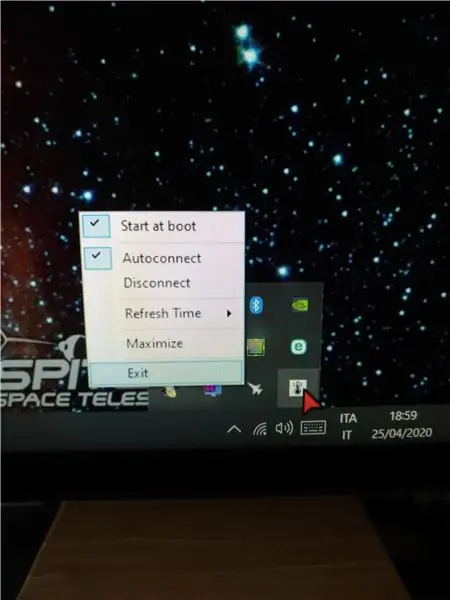
Narito ang VB code
PAUNAWA: ito ang unang pagkakataon na nagbabahagi ako ng isang proyekto sa Visual Studio. Kinopya ko lang ang mga folder ng proyekto at nai-zip ito. Kung hindi ito gagana, mangyaring ipaalam sa akin ang isang mas mahusay na paraan upang maibahagi ang ganitong uri ng mga proyekto. Salamat
Tulad ng sinabi ko kanina, hindi ako nakalikha ng isang GUI sa C # o iba pang mga wika, ngunit mayroon akong ilang mga karanasan sa Visual Basic noong una. Na-download ko ang edisyon ng Visual Studio Community (libre ito syempre) kasama ang Visual Basic na kapaligiran. Sa gayon, kinailangan kong malaman ang maraming mga bagay-bagay, bilang huling oras na ginamit ko ang VB ito ay bersyon 2005 o tulad … Ngunit ang internet ay puno ng magagandang pahiwatig, tulad ng dati.
Matapos malaman ang ilang mga bagay sa interface, ang mas bagong bersyon ay talagang mas madali at mas may kakayahang umangkop kaysa sa luma.
Para sa programang ito, nais ko ang isang bagay na may form sa windows ngunit ganap na mapamahalaan mula sa isang system tray icon. Talagang ginamit ko ang form halos para lamang sa mga layunin ng pag-debug, dahil nais kong maglagay ng mga textbox at listahan upang mabasa ang mga halaga ng output ng mga pag-andar at ilang mga pindutan ng pag-utos upang subukan ito.
Ang "pangwakas" na programa ay isang icon na tray lamang na may isang popup menu na nagpapakita ng iba't ibang mga kontrol at isang pangunahing form na may dalawang listbox na nagpapakita ng data na ipinadala sa Arduino.
Nagpatupad ako ng isang pagpapaandar ng autoconnect at isang "start at boot" function. Higit pa doon
Ang pangunahing programa ay isang pagbagay lamang ng iba't ibang mga halimbawa at mga snippet ng code gamit ang OpenHardwareMonitor library at ang RivaTuner Shared Memory library.
Ganito ang programa:
- kunin ang data mula sa OpenHardwareMonitor at RTSSSm na aklatan
- ihanda at i-format ang lahat ng data para sa protocol ng komunikasyon
- ipadala ang data sa Arduino
- banlawan at ulitin
syempre ang mga pangalan ng hardware ay nababasa sa simula at minsan lamang ipinadala.
Ang counter ng FPS ay magpapagana lamang kapag ginamit ang isang katugmang app (hal. Isang laro, isang programa sa pagmomodelo ng 3D, at iba pa), kung hindi man ay ipapadala ang placeholder na "---" sa display.
hindi ako lalalim sa pagpapaliwanag kung paano makukuha ang mga halaga mula sa mga aklatan, dahil mahusay itong dokumentado sa internet at medyo naiintindihan mula sa code. Nais lamang sabihin tungkol sa mga problema sa pagkuha ng temperatura ng motherboard upang maipakita sa pamamagitan ng OpenHardwareMonitor (mula ngayon sa OHMonitor, dahil ang buhay ay masyadong maikli) library. Mayroon akong isang Asus Maximus VIII Gene MoBo, na nilagyan ng isang fu ** toneladang sensor ng sensor sa motherboard, ngunit pinangalanan sila ng OHMonitor bilang Temperatura sensor # 1, # 2… #n AT saan man tinukoy ang lokasyon ng temperatura. Kaya't kailangan kong mai-install ang kakila-kilabot na Asus AI suite software, kung saan ang mga sensor ay may hindi bababa sa mga PANGALAN at ihinahambing ang iba't ibang mga temperatura sa pagitan ng dalawang mga programa. Mukhang ang aking motherboard generic temp sensor ay # 2 para sa OHMonitor, kaya't nakikita mo sa Timer1_tick sub sa ilalim ng MoBo bagay na kailangan kong maghanap ng isang pangalan ng sensor na naglalaman ng string na "# 2" upang makuha ang wastong pagbabasa.
TL; DR: kakailanganin mong alagaan ang tamang sensor ng temperatura ng motherboard para sa iyong sarili. Ang natitira ay marahil magandang pumunta.
Gayunpaman ito ay Bersyon 1 lamang, pinaplano kong mai-install ang gadget na ito sa aking iba pang PC, kaya marahil ay magpapatupad ako ng isang paraan upang piliin ang mga sensor at marahil ay idisenyo muli ang interface sa Arduino on the go.
Ang Autoconnect Function
Ang pagpapaandar na ito ay talagang simple: kung ang PC ay hindi konektado sa isang Arduino, bawat x milliseconds (batay sa Timer1) ang pagpapaandar na ito ay tinatawag. Sinusubukan nitong kumonekta sa bawat port ng COM sa PC, kung matagumpay ay nagpapadala ito ng string ng handshake na "*****;". Kung ang sagot ay "R", kung gayon ang tamang aparato ay konektado at sinusundan ang normal na pamamaraan. Iba pa, sinusubukan nito ang susunod na port ng COM.
Tulad ng nakikita mo, maraming mga pagbubukod sa pagpapaandar na ito. Ito ay dahil ginusto ko ito ng buong plug at pag-play, nang walang output ng error. Pangangasiwa ng mga pagbubukod, nagawa kong balewalain ang kumpletong kawalan ng panlabas na aparato at maaari ko ring i-hotplug at i-hotunplug ang aparato kahit kailan ko gusto, nang hindi bumubuo ng isang error sa paglabag para sa programa.
Ang function na Start At Boot
Nais kong magsimula ang programa sa boot. Medyo madali, sabi mo. Maglagay ng isang link sa naaangkop na folder, sabi mo. Pero hindi. Dahil sa mga aklatan ng OHMonitor at RTSS, kailangan namin ng antas ng pagpapatupad ng administrator upang makalikom ng mga impormasyon. Nangangahulugan ito ng lubos na nakakainis na screen ng UAC sa tuwing inilulunsad ang app na ito. Hindi pwede Kaya inangkop ko ang script na ginawa ni Matthew Wai (link dito) upang makamit ang isang tahimik na pagsisimula sa boot. Kinopya ko lang ang script sa file na Resources1, nahati sa maraming bahagi, pagkatapos ay nagpatupad ng isang subroutine na lumilikha (o nagtatanggal) ng isang file ng gawain sa windows, na na-customize sa kasalukuyang lokasyon na naisasagawa ng programa at mga ganoong bagay.
Ang System Tray Icon
Salamat sa mga bagay ng NotifyIcon at ContextMenu, naipatupad ko ang isang madaling at taba na paraan upang makontrol ang app. Pag-right click lang sa tray icon at lilitaw ang menu. Mayroong mga oprion na ito:
- Magsimula sa boot: maaari mong suriin at alisan ng check ito upang paganahin o huwag paganahin ang pagsisimula sa pag-andar ng boot
- Autoconnect: pareho sa itaas, ngunit hinahawakan ang pagpapaandar ng autoconnect
- Kumonekta / Idiskonekta: hinahawakan nito ang koneksyon. Hindi gagana sa paganahin ang Autoconnection
- Oras ng pag-refresh: nagbibigay ng isang drop down na submenu, maaari mong piliin ang oras ng pag-refresh mula 1 hanggang sampung segundo
- I-maximize: bubukas ang pangunahing window. Kapareho ng pag-double click sa icon
- Exit: nagpapaliwanag sa sarili
Pag-iipon ng software
Upang maipon ang software malamang na kakailanganin mong mag-download at magdagdag ng isang sanggunian sa mga aklatan na hindi napasok sa code.
Mahahanap mo rito ang library ng OpenHardwareMonitor. Dapat mong i-download ang software, buksan ang zip file at kopyahin ang OpenHardwareMonitorLib. DLL file sa folder ng proyekto.
Narito ang link para sa RTSSharedMemoryNET library, dapat mong i-download at i-compile para sa iyong arkitektura, pagkatapos kopyahin ang RTSS [TL; DR] moryNET. DLL sa folder ng proyekto ng yout.
Ngayon kailangan mong magdagdag ng isang sanggunian sa iyong code, mga tagubilin dito
Siguraduhin lamang na ipunin ang parehong mga proyekto ng server ng RTSS [TL; DR] moryNET at PCHwMon para sa parehong arkitektura.
Nagsama ako ng isang handa nang gawin na programa, upang mai-install mo ang buong bagay nang hindi kinakalikot sa Visual Basic. Ito ay naipon para sa x86, gagana sa parehong x86 at x64 na arkitektura. Kinakailangan nito ang. NET framework 4.7.2 upang tumakbo.
Sa anumang kaso, kakailanganin mong i-install ang RivaTuner. Maaari mo itong makita dito bilang isang standalone app o maaari mong i-install ang Msi Afterburner, na dapat isama ang RTServer.
Hakbang 5: Pangwakas na Pagpapatupad ng Hardware
Inirerekumendang:
Kasamang Recipe ng Box (Hardware Remix / Circuit Bending): 11 Mga Hakbang (na may Mga Larawan)

Companion Box Recipe (Hardware Remix / Circuit Bending): Ang pag-remix ng hardware ay isang paraan upang suriin muli ang mga kakayahan ng mga teknolohiyang musikal. Ang mga Kasamang Kahon ay circuit bent DIY elektronikong instrumentong musikal. Ang mga tunog na ginagawa nila ay nakasalalay sa ginagamit na circuit. Ang mga aparato na ginawa ko ay batay sa multi-eff
Paano Bumuo ng Iyong Sariling Anemometer Gamit ang Reed Switches, Hall Effect Sensor at Ilang Mga Scrapbook sa Nodemcu. - Bahagi 1 - Hardware: 8 Hakbang (na may Mga Larawan)

Paano Bumuo ng Iyong Sariling Anemometer Gamit ang Reed Switches, Hall Effect Sensor at Ilang Mga Scrapbook sa Nodemcu. - Bahagi 1 - Hardware: Panimula Simula nang magsimula ako sa mga pag-aaral ng Arduino at ng Kulturang Maker ay nagustuhan kong bumuo ng mga kapaki-pakinabang na aparato gamit ang mga basurang piraso at scrap tulad ng mga takip ng bote, piraso ng PVC, mga lata ng inumin, atbp. Gustung-gusto kong magbigay ng isang segundo buhay sa anumang piraso o anumang kapareha
Na-hack ang Privacy Monitor Mula sa Isang Lumang Monitor ng LCD: 7 Mga Hakbang (na may Mga Larawan)

Na-hack ang Privacy Monitor Mula sa isang Lumang LCD Monitor: Sa wakas maaari kang gumawa ng isang bagay sa lumang LCD monitor na mayroon ka sa garahe. Maaari mo itong gawing isang monitor ng privacy! Mukhang puti ang lahat sa lahat maliban sa iyo, dahil nakasuot ka ng " mahika " baso! Ang kailangan mo lang magkaroon ay isang pa
Pag-hack sa TV Tuner upang Basahin ang Mga Larawan sa Daigdig Mula sa Mga Satellite: 7 Mga Hakbang (na may Mga Larawan)

Pag-hack sa TV Tuner upang Basahin ang Mga Larawan sa Daigdig Mula sa Mga Satellite: Mayroong maraming mga satellite sa itaas ng aming mga ulo. Alam mo ba, na ang paggamit lamang ng Iyong computer, TV Tuner at simpleng DIY antena Maaari mong matanggap ang mga pagpapadala mula sa kanila? Halimbawa ng mga real time na larawan ng mundo. Ipapakita ko sa iyo kung paano. Kakailanganin mo ang: - 2 w
Gumawa ng Mga Kasanayan sa Alexa Sa Cloud9- Walang Kinakailangan na Credit Card o Hardware: 7 Hakbang (na may Mga Larawan)

Gumawa ng Mga Kasanayan sa Alexa Sa Cloud9- Walang Kinakailangan na Credit Card o Hardware: Kumusta, ngayon ipapakita ko sa iyo kung paano lumikha ng iyong sariling kasanayan sa Amazon Alexa gamit ang Cloud9. Para sa iyo na hindi alam, ang Cloud9 ay isang online IDE na sumusuporta sa maraming iba't ibang mga wika at ito ay isang daang porsyento na libre - walang credit card req
